7 דרכים מהירות לתקן בינג צ'אט כאשר זה לא עובד ב-Windows 11
Miscellanea / / April 04, 2023
Bing Chat הוא התוספת האחרונה של מיקרוסופט לדפדפן Edge. זה עוזר אישי לפי דרישה שמבין ומגיב לשאלות שלך בשפה אנושית טבעית. ובכל זאת, זה רחוק מלהיות מושלם. עבור משתמשים רבים, בינג צ'אט לא עובד ומציג את השגיאה 'משהו השתבש'.

אם גם אתם נאבקים באותה בעיה, הגעתם למקום הנכון. כאן נשתף את הדרכים המהירות לתיקון בעיית צ'אט Bing לא עובד ב-Windows 11. אז, בואו נתחיל.
1. הפעל מחדש את דפדפן Edge
בין אם יש לך בעיה בעדכון Microsoft Edge, או חווה שימוש גבוה במעבד, הדרך הטובה ביותר לתקן כל בעיה של Edge היא להפעיל אותה מחדש. הפעלה מחדש של הדפדפן תבטל כל באג או תקלה זמניים שעלולים להפריע ל-Bing Chat ולגרום לו להתקלקל. אתה יכול להפעיל מחדש את Microsoft Edge על ידי ביצוע ההוראות שלהלן:
שלב 1: הקש על מקשי הקיצור Control + Shift + Escape כדי לפתוח את מנהל המשימות במחשב שלך.
שלב 2: מרשימת האפליקציות, לחץ לחיצה ימנית על Microsoft Edge ובחר סיים משימה מתפריט ההקשר.

הפעל מחדש את Microsoft Edge כדי לבדוק אם Bing Chat עובד. אם לא, נסה את הפתרון הבא.
2. תבדוק את חיבור האינטרנט שלך
Bing Chat נבנה באמצעות אותה טכנולוגיה המשמשת לבניית ChatGPT. זה גם דורש חיבור חזק ויציב כדי לתפקד כראוי. אם אתה נתקל בבעיות בחיבור לאחרונה, ייתכן שזו הסיבה שבינג צ'אט לא עובד במחשב שלך.
בדוק את מהירות חיבור האינטרנט שלך כדי לוודא אם קישוריות אינטרנט חלשה עומדת מאחורי הבעיה. הפעל מבחני מהירות אינטרנט במחשב כדי לבדוק את מצב החיבור. אם התוצאה מראה מהירות ירודה וחוסר יציבות בחיבור, בדוק את המדריך שלנו תיקון חיבור אינטרנט לקוי.

3. בדוק את סטטוס שרת הצ'אט של Bing
אם בדיקת המהירות יוצאת תקינה, כנראה שישנה עבודות תחזוקה ב-Bing. כדי לבדוק את סטטוס שרת Bing, בצע את השלבים הבאים:
שלב 1: פתח את אתר Downdetector בדפדפן.
בקר ב-Downdetector
שלב 2: סוּג בינג בשורת החיפוש והקש Enter.

בחלון התוצאות, בדוק אם יש בעיית שרת מתמשכת עם Bing. אתה יכול גם להשתמש ידית טוויטר של בינג לדעת על עבודות התחזוקה.

4. נקה את נתוני המטמון של Microsoft Edge
Microsoft Edge מאחסן נתוני מטמון כמו דפדפנים אחרים כדי לתת לך חוויה של טעינת דפים מהירה יותר. קריסות פתאומיות או התקפות וירוסים עלולות להשחית את הנתונים הללו. למרבה המזל, אתה יכול לנקות את נתוני המטמון כדי להסיר את השחיתות. הנה איך לעשות את זה:
שלב 1: הפעל את Microsoft Edge במחשב שלך ולחץ על שלוש נקודות אופקיות בפינה השמאלית העליונה.

שלב 2: בחר הגדרות מתפריט ההקשר.
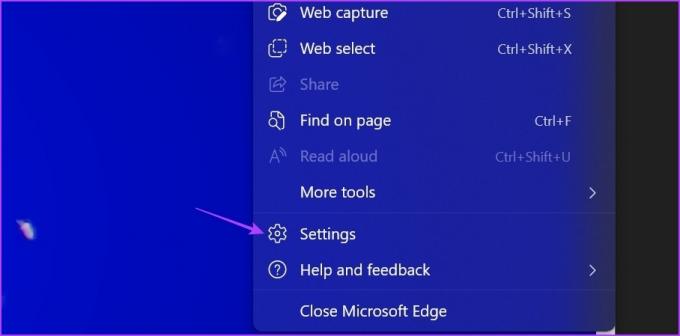
שלב 3: בחר פרטיות, חיפוש ושירותים בסרגל הצד השמאלי.
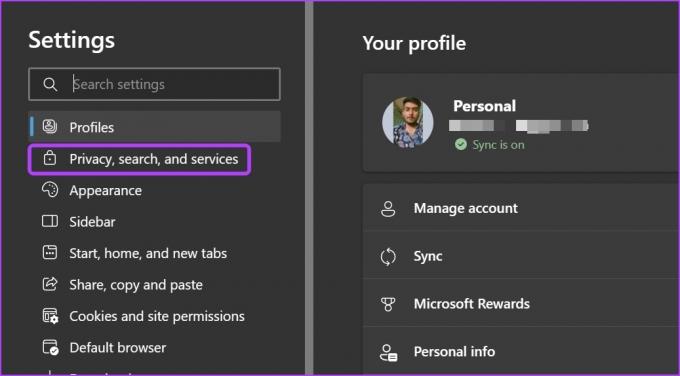
שלב 4: לחץ על הלחצן 'בחר מה לנקות' לצד 'נקה נתוני גלישה עכשיו'.
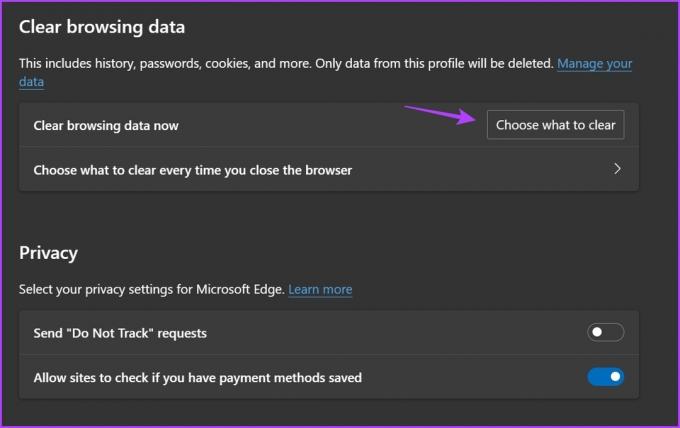
שלב 5: סמן את האפשרות 'תמונות וקבצים מאוחסנים' ולאחר מכן לחץ על כפתור נקה עכשיו.

לאחר מכן, הפעל מחדש את Microsoft Edge כדי לבדוק אם הבעיה נפתרה.
5. עבור לפרופיל Different Edge
בדומה לנתוני מטמון, גם פרופילי משתמש של Edge עלולים להיפגם עקב קריסות פתאומיות והתקפות וירוסים. כדי להימנע מביצוע שינויים נוספים, תוכל לעבור או להוסיף פרופיל משתמש חדש בדפדפן Edge. כך תוכל לעשות זאת:
שלב 1: לחץ על סמל הפרופיל שלך בפינה השמאלית העליונה של דפדפן Edge.
שלב 2: בחר הוסף פרופיל מתפריט ההקשר.
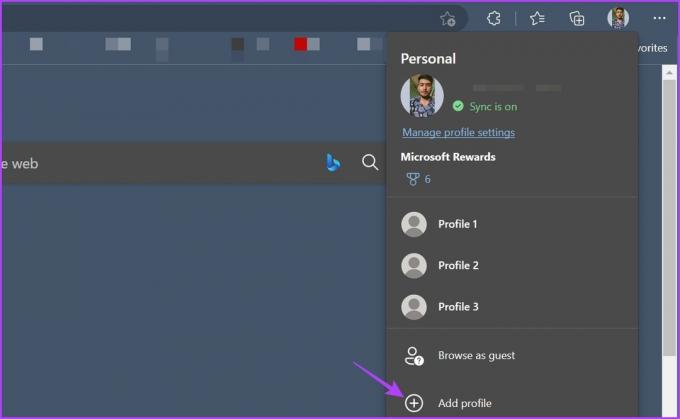
שלב 3: בחר באפשרות 'היכנס לסנכרון נתונים'.

שלב 4: הזן את האישורים שלך כדי להיכנס עם פרופיל Edge החדש שלך.

6. הסר הרחבות מיותרות
הרחבות בנויות בדרך כלל כדי לשפר את חווית הגלישה שלך. עם זאת, לא כולם אמינים. אם אחת מהרחבות הדפדפן שלך מיושנות או זדוניות, היא עלולה להפריע ל-Bing Chat ולגרום לשגיאה 'משהו השתבש'.
כדי לבדוק אפשרות זו, אתה יכול לכבות את התוספים שלך לרגע. הנה איך לעשות את זה:
שלב 1: הפעל את Microsoft Edge, לחץ על סמל התוסף בפינה השמאלית העליונה ובחר נהל הרחבות מתפריט ההקשר.
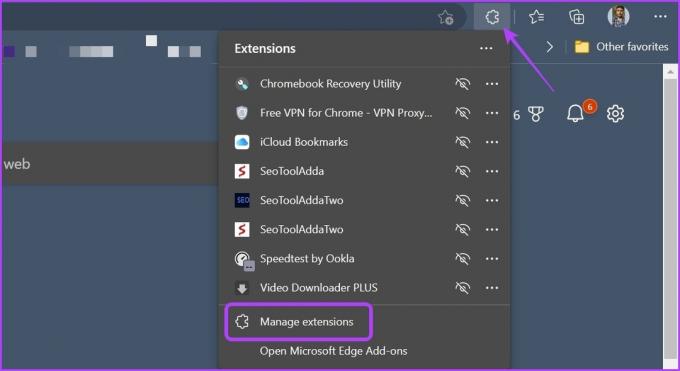
שלב 2: השבת את המתגים של כל ההרחבות.

בדוק אם Bing Chat עובד. אתה יכול להפעיל מחדש את Edge ולאט לאט להפעיל מחדש את ההרחבות בזה אחר זה. כשתמצא את התוסף הבעייתי, הורד את העדכון שלו או הסר אותו.
7. עדכן את Microsoft Edge
זה נורמלי שדפדפנים יתקלקלו אם לא עדכנת אותם במשך זמן רב. לכן, אם אינך יכול לגשת ל-Bing Chat ורואה את השגיאה 'משהו השתבש', עדכן את Microsoft Edge.
כדי לעשות זאת, לחץ על תפריט שלוש הנקודות האופקיות בפינה השמאלית העליונה ובחר הגדרות מתפריט ההקשר. לחץ על אודות Microsoft Edge בסרגל הצד השמאלי ו-Edge יבדוק אם יש עדכון ויוריד אוטומטית אם קיים כזה.

Bing Chat לא עובד בעיה, תוקנה
שילוב Bing Chat בדפדפן Microsoft Edge הוא די טרי מהסירה. זה לא מפתיע אם תמצא את עצמך נכנס להרבה בעיות לעתים קרובות. אם Bing Chat לא עובד ומשליך את השגיאה 'משהו השתבש' ב-Edge, נסה את הפתרונות לעיל כדי לפתור את הבעיה לתמיד.
עודכן לאחרונה ב-03 באפריל, 2023
המאמר לעיל עשוי להכיל קישורי שותפים שעוזרים לתמוך ב-Guiding Tech. עם זאת, זה לא משפיע על שלמות העריכה שלנו. התוכן נשאר חסר פניות ואותנטי.
נכתב על ידי
אמן קומאר
אמן הוא מומחה ל-Windows ואוהב לכתוב על המערכת האקולוגית של Windows ב-Guiding Tech ו-MakeUseOf. יש לו בוגר תואר ראשון בטכנולוגיית מידע וכעת הוא כותב עצמאי במשרה מלאה עם מומחיות ב-Windows, iOS ו דפדפנים.



